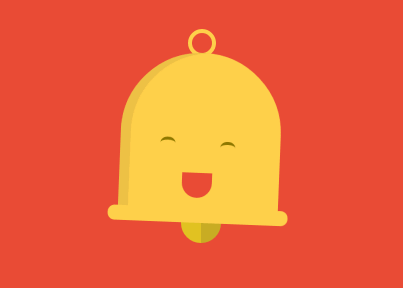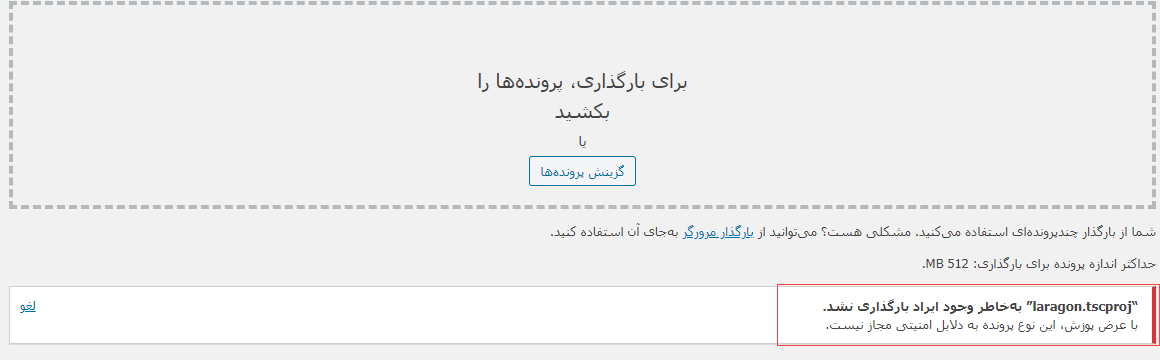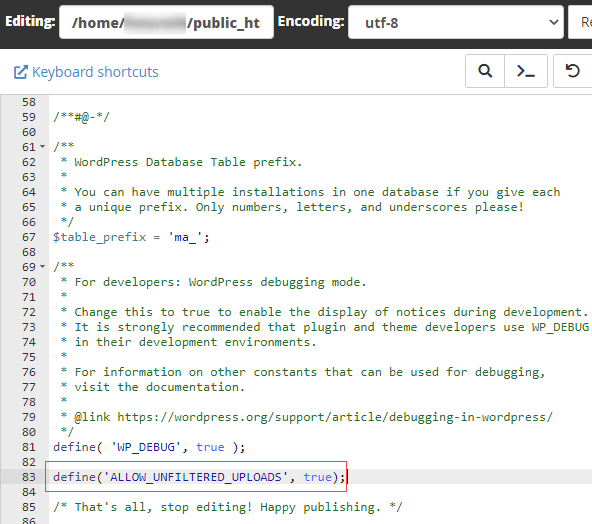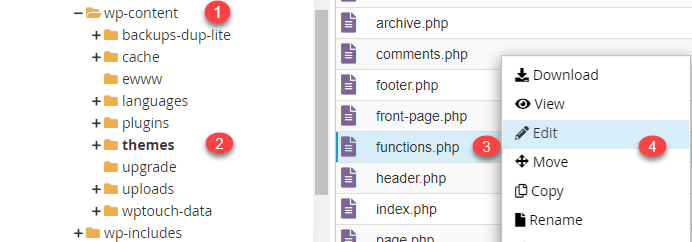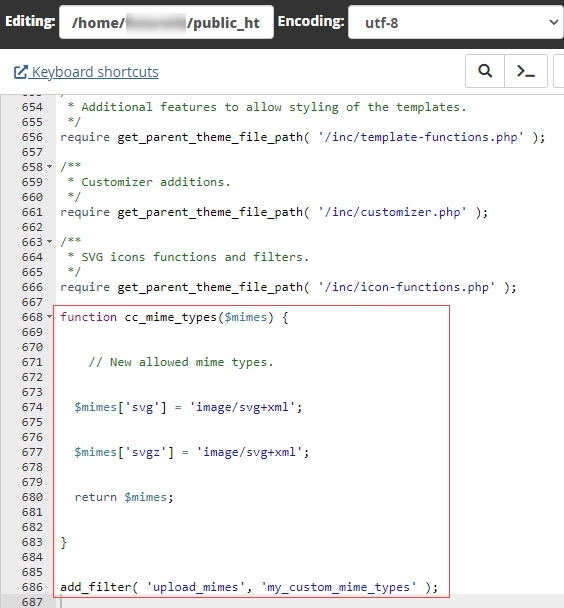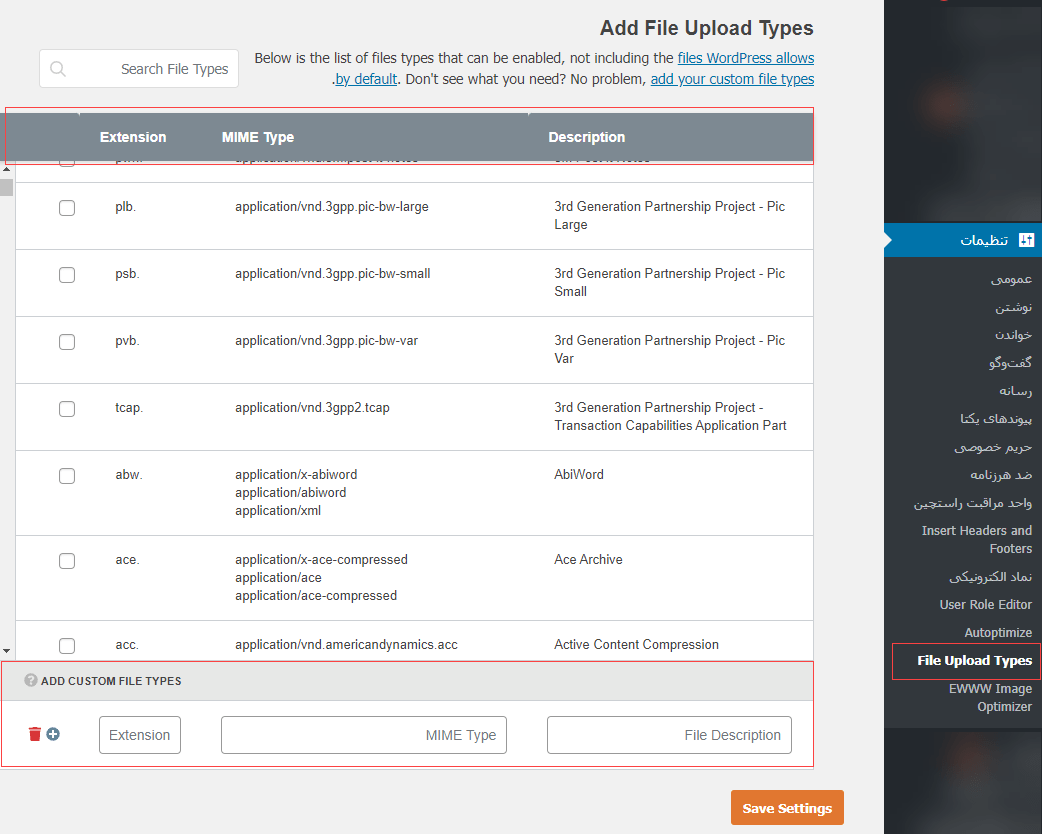رفع مشکل با عرض پوزش، این نوع پرونده به دلایل امنیتی مجاز نیست.

احتمالا شما هم وقتی در حال بارگزاری یک فایل در وب سایت وردپرس خود بوده اید، با خطای با عرض پوزش، این نوع پرونده به دلایل امنیتی مجاز نیست. (Sorry, This File Type Is Not Permitted For Security Reasons) روبرو شده اید. این خطا به این معناست که وردپرس از نوع فایلی که بارگذاری کردید پشتیبانی نمی کند. با این حال، با افزودن یک قطعه کد کوچک به فایل wp-config.php یا function.php سایت خود یا استفاده از یک افزونه رایگان، می توانید لیست انواع فایل های مجاز را به صورت دستی گسترش دهید تا بتوانید هر نوع فایلی را بارگذاری کنید و با خطای این نوع پرونده به دلیل مسائل امنیتی مجاز نیست روبرو نشوید.
با عرض پوزش، این نوع پرونده به دلایل امنیتی مجاز نیست.
به طور پیش فرض، وردپرس انواع فایل هایی را که می توانید به دلایل امنیتی در سایت خود بارگذاری کنید، محدود می کند. وقتی سعی می کنید یک نوع فایل بارگذاری کنید که وردپرس از آن پشتیبانی نمی کند، پیام خطا “متأسفیم، این نوع فایل به دلایل امنیتی مجاز نیست” را مشاهده خواهید کرد. اگر فقط انواع فایل هایی را که وردپرس از آنها پشتیبانی می کند بارگذاری کنید، احتمالاً هرگز این پیام خطا را نخواهید دید.
انواع فایل مجاز وردپرس
وردپرس طیف گسترده ای از انواع فایل ها از جمله رایج ترین تصاویر، ویدئو ، سند و فرمت های صوتی را پشتیبانی می کند. این نوع فایلهای Multipurpose Internet Mail Extensions یا MIME به مرورگرها کمک می کند تا بفهمند چه نوع محتوایی در یک صفحه وب بارگذاری شده است. به عنوان مثال، اگر یک فایل .jpeg و .png بارگذاری کنید، مرورگر از MIME خود استفاده می کند تا تشخیص دهد که هر دو فایل تصویری هستند. به طور مشابه، اگر یک فایل .mp3 یا .wav بارگذاری کنید، MIME به مرورگر سیگنال می دهد که این فایل های صوتی هستند.
وردپرس از بارگذاری انواع فایل های زیر پشتیبانی می کند:
تصاویر: .jpg ،.jpeg ،.png ،.gif ،.ico.
سند: .pdf ،.doc ،.docx ،.ppt ،.pptx ،.pps ،.ppsx ،.odt ،.xls ،.xlsx ،.psd.
صوتی: mp3 ،.m4a ،.ogg ،.wav.
ویدیو: mp4 ،.m4v ،.mov ،.wmv ،.avi ،.mpg ،.ogv ،.3gp ،.3g2.
این فایلها کاملاً رایج هستند. با این حال، ممکن است بخواهید نوع فایلی را که در این لیست نیست بارگذاری کنید.
✔️ نکته: توجه داشته باشید که علاوه بر فایل های ذکر شده در بالا، می توان فایل های HTML را نیز در وردپرس بارگذاری کنید. همچنین، چون ویدئو ها از حافظه زیادی استفاده می کنند و می توانند وب سایت شما را کند کنند، بارگذاری مستقیم ویدئوها رادر کتابخانه رسانه وردپرس توصیه نمی کنیم. در عوض، از سرویس میزبانی ویدئو و هاست های دانلود برای ذخیره فیلم های خود استفاده کنید.
چگونه می توان خطای “متأسفیم، این نوع فایل به دلایل امنیتی مجاز نیست” را برطرف کرد؟
- پسوند نوع فایل خود را بررسی کنید.
- برای بارگذاری هر نوع پرونده، فایل wp-config.php خود را ویرایش کنید.
- فایل functions.php تم خود را ویرایش کنید تا انواع فایل مجاز را تغییر دهید.
- افزونه ای را برای افزودن انواع فایل مجاز تر نصب کنید.
- با ارائه دهنده میزبانی خود تماس بگیرید.
1. پسوند فایل خود را بررسی کنید.
قبل از شروع تغییر تنظیمات یا فایل های وردپرس، پسوند فایلی را که می خواهید بارگذاری کنید بررسی کنید. شاید هنگام ذخیره فایل، پسوند را به طور تصادفی تغییر داده اید. بنابراین، دلیل مشاهده پیام خطا مشکلی در فایل wp-config.php یا functions.php شما نیست مثلا به این دلیل است که سعی می کنید تصویری را در قالب ویدئو بارگذاری کنید.
در مثال زیر، من سعی کردم یک فایل tscproj را به عنوان یک فایل .mp4 بارگذاری کنم و در نتیجه پیام خطا را دریافت کردم.
اگر پسوند نام فایل نادرست است، می توانید آن را برطرف کرده و فایل را در فرمت صحیح بارگذاری کنید. اگر صحیح است، به مرحله بعدی بروید.
2. فایل wp-config.php خود را برای بارگذاری هر نوع فایل ویرایش کنید.
اگر می خواهید اجازه دهید همه نوع فایل در سایت شما بارگذاری شود، سیستم امنیتی آپلود فایل در وردپرس را غیر فعال کنید، برای انجام اینکار فقط کافیست یک خط کد به فایل wp-config.php خود اضافه کنید.
پس از اینکه یک کپی از فایل wp-config.php خود تهیه کردید، مراحل زیر را دنبال کنید تا اجازه بارگذاری هر نوع فایل را بدهید.
- از طریق کنترل پنل میزبانی خود به File Manager دسترسی پیدا کنید.
- پوشه public_html خود را باز کنید.
- فایل wp-config.php را پیدا کرده و راست کلیک کنید، Edit را انتخاب کنید.
- به پایین فایل بروید. در انتهای فایل، خط /* That’s all, stop editing! Happy blogging */. را می بینید. در بالای این خط، کد زیر را وارد کنید:
- تغییرات خود را در فایل ذخیره کنید.
- از وردپرس خارج شوید، سپس دوباره وارد سیستم شوید. اکنون باید مجاز به بارگذاری هر نوع فایلی باشید.
این روش، نسبتاً آسان است، اما برای هر وب سایتی ایده آل نیست. برای مثال، اگر چندین کاربر در سایت وردپرس شما فایل بارگذاری می کنند، ممکن است بخواهید مشخص کنید که کدام نوع فایل برای هر کاربر مجاز باشد.
⚠️ توجه: همیشه قبل از ویرایش فایل wp-config.php پشتیبان تهیه کنید. حتی یک خطای کوچک در فایل می تواند سایت شما را غیرقابل دسترسی کند.
3. فایل functions.php قالب خود را ویرایش کنید.
اگر می خواهید اجازه دهید فقط برخی از انواع فایل در سایت شما بارگذاری شود:
- وارد File Manager سی پنل سایت خود شوید.
- پوشه wp-content را باز کنید.
- پوشه themes را باز کنید.
- فایل functions.php را پیدا کرده و راست کلیک کنید، سپس Edit را انتخاب کنید.
- پس از طی کردن مسیر wp-contents/themes/current-theme/functions.php به پایین ویرایشگر functions.php بروید.
- و کد زیر را وارد کنید:
function cc_mime_types($mimes) {
// New allowed mime types.
$mimes[‘svg’] = ‘image/svg+xml’;
$mimes[‘svgz’] = ‘image/svg+xml’;
return $mimes;
}
add_filter( ‘upload_mimes’, ‘my_custom_mime_types’ );
اگر در حالت عادی یک فایل svg را آپلود کنید با پیام فایل svg به دلایل امنیتی مجاز نیست روبرو خواهید شد. کد بالا به فایل های SVG و SVGZ اجازه می دهد تا در وردپرس بارگزاری شوند. بسته به نوع فایل هایی که می خواهید بارگذاری کنید، می توانید انواع فایل موردنظر را به این قطعه کد اضافه کنید یا تغییر دهید.
اگر ترجیح می دهید فایلهای wp-config.php یا functions.php خود را مستقیماً ویرایش نکنید، می توانید از افزونه های وردپرس برای افزودن انواع فایل مجاز به وب سایت خود استفاده کنید.
4. استفاده از افزونه آپلود فایل در وردپرس
Extra File Types ،WP Add Mime Types و File Upload Types by WPForms از افزونه های رایگان در پیشخوان وردپرس برای افزودن فرمت غیرمجاز برای آپلود در وردپرس هستند. برای نمونه ما از افزونه File Upload Types by WPForms استفاده می کنیم. با این افزونه ها می توان آپلود فایل در وردپرس با انواع فرمت ها را انجام داد.
- افزونه File Upload Types by WPForms را نصب و فعال کنید.
- در قسمت تنظیمات، روی File Upload Types کلیک کنید.
- در صفحه باز شده انواع فایل هایی که می خواهید بارگذاری کنید را علامت بزنید. لیست نوع فایل های موجود بسیار طولانی است، اما می توانید فیال مورد نظر خود را توسط نوار جستجو پیدا کنید.
- اگر فایل مورد نظر شما در لیست نیست، می توانید پسوند جدید برای آپلود در وردپرس و فایل های دلخواه خود در پایین صفحه یعنی ADD CUSTOM FILE TYPES اضافه کنید.
- پس از اتمام، روی ذخیره تنظیمات کلیک کنید.
- اکنون باید مجاز به بارگذاری انواع فایل جدید باشید.
5. برای رفع خطای این نوع پرونده به دلایل امنیتی مجاز نیست با میزبان هاست خود تماس بگیرید.
اگر تمام مراحل بالا را امتحان کرده اید و هنوز پیغام خطا دریافت می کنید، با تیم پشتیبانی ارائه دهنده میزبانی هاست وردپرس خود تماس بگیرید و مشکل خود را شرح دهید. ممکن است ارائه دهنده شما محدودیت های بیشتری در مورد انواع فایل هایی که می توانید بارگذاری کنید نسبت به وردپرس به طور پیش فرض داشته باشد. در این صورت، مراحل بالا خطای “با عرض پوزش، این نوع پرونده به دلایل امنیتی مجاز نیست.” را برطرف نمی کند، اما پشتیبانی هاستینگ شما احتمالاً می تواند.
ایمن سازی بارگذاری فایل ها در وردپرس
اگرچه چندین روش برای رفع خطای “با عرض پوزش، این نوع پرونده به دلایل امنیتی مجاز نیست.” وجود دارد، اما این بدان معنا نیست که شما باید مسائل امنیتی سایت های وردپرس را نادیده بگیرید. وردپرس انواع فایل هایی را که می توانید بارگذاری کنید محدود می کند زیرا اجازه دادن به هر نوع فایل، قرار دادن بدافزار در سایت شما را برای ربات ها و هکرها آسان می کند. به همین دلیل توصیه می کنیم موارد زیر را رعایت کنید:
- نوع فایل هایی را که قصد دارید که اجازه ندهید در وب سایت شما باز شود را مشخص کنید و از بارگذاری فایل ها توسط کاربران جلوگیری کنید.
- فقط فایلهای بارگیری شده از منابع قانونی را بارگذاری کنید، زیرا فایلهای ناشناس یکی از شایع ترین دلایل آسیب رساندن سایت های وردپرس هستند.
- اسکنهای بدافزار را به طور منظم برای کدهای مضر که ممکن است از طریق بارگذاری ایجاد شده اند را انجام دهید.
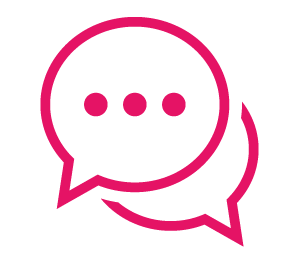
همانطور که گفتیم وردپرس انواع فایل هایی را که می توانید در سایت خود بارگذاری کنید را به دلایل امنیتی محدود می کند. مراحل بالا یا می تواند خطا “با عرض پوزش، این نوع پرونده به دلایل امنیتی مجاز نیست.” را برطرف کند یا به شما این امکان را می دهد که انواع فایل هایی را که می خواهید را بدون به خطر انداختن امنیت سایت وردپرسی خود بارگذاری کنید. نظرات خود را در مورد این آموزش با ما در میان بگذارید. اگر با خطای خاصی روبرو شدید در دیدگاه ها ما را مطلع کنید تا به بررسی روش های رفع خطا بپردازیم.